Добавить Историю в Инстаграм возможно в форматах PNG, JPEG, MP4. В социальной сети во временные публикации загружают фотографии и видеозаписи, продолжительностью не более 15 секунд.
Кратко об Историях в Инстаграме
В Instagram, кроме стандартных постов, есть раздел с временными: «Stories». Их задача: самоудалиться спустя 24 часа. Пользователь может загрузить фото, видео и после – они будут либо удалены навсегда, либо перемещены в Архив.
Функции Историй:
- добавить пост в Историю Инстаграм можно трех форматов: ссылка на публикацию в Ленте, фото или видео;
- стикеры с действиями;
- создание промоакций на основе временного поста;
- реакции и репост друзьям;
- сохранение личных медиаматериалов;
- маски и фильтры.
Чтобы не потерять созданное фото, нужно переместить его в Архив или выбрать функцию: «Скачать».
В одном из обновлений, добавляя новую Историю, пользователи смогли примерить маски с AR-эффектом: изменение внешности, добавление 3D-моделей и замена оттенков заднего плана.
Загрузить фото и видео в исходном качестве
Добавить публикацию в Историю в оригинальном качестве проще с iOS. На Android есть проблема со сжатием материалов и ухудшением качества.
Причины:
- неподходящий формат;
- съемка для хранения, а не публикации в социальные сети.
На смартфонах, под управлением Android, есть проблема с работой камеры: формат и тип кодирования не подходит для Instagram. Решить несколькими способами:
- создавать видео уже в самих Stories;
- использовать приложение
Утилита модифицирует Инстаграм до базовых настроек. То есть, пользователь может указать, какой тип сжатия будет применен к видеозаписи и фотографиям.
- Скачать Instander по ссылке.
- Удалить предыдущую версию социальной сети.
- Перенести на смартфон – открыть.
- Авторизоваться – нажать: «Настройки».
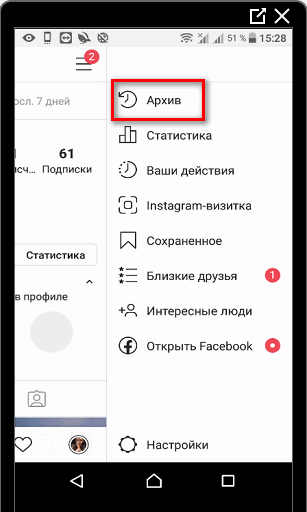
- Параметры телефона – Повысить качество Сторис.

Если Истории остались в том же качестве:
Много времени провожу в социальных сетях, любимчик — Instagram Привет, я автор сайта driver-id.ru, если вы не нашли своего ответа, или у вас есть вопросы, то напишите мне, я постараюсь ответить вам максимально быстро и решить вашу проблему. Список самых интересных моих статей:
- Бесплатный анализ аккаунта.
- ТОП 10 Самых красивых мужчин.
- ТОП 10 богачек в Инстаграм.
- ТОП 10 красавиц в Инстаграм.
- 100 вопросов для Stories.
- Цитаты и подписи.
- Открыть Instander – нажать кнопку со значком «домика».
- Появится список настроек: Experimentation – Modify Quick.
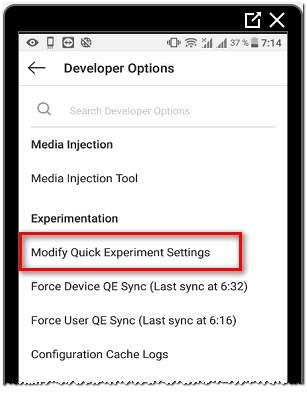
- Вписать: «Photo» Creation.
- Photo Video conversion async – включить.
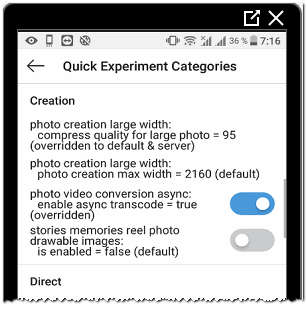
Публикации будут размещены без изменения качества.
Фильтры для Сторис в Инстаграме
Добавляя Историю из Галереи или создавая новую видеозапись, пользователь может использовать фильтры или маски. Первые – появляются при перелистывании, после создания. Вторые – работают во время съемки.
Как добавить маску на Историю:
- Зайти в Инстаграм – нажать по значку Сторис.
- Снизу значок в виде смайлика – выбрать.
- Пролистать список доступных.
Пользователь может создавать свои или перейти к поиску популярных. Подписываясь на блогеров-дизайнеров, в списке масок появляются новые.
Включить фильтры в Stories:
- Перейти в Сторис – нажать снизу: «Галерея».
- Разрешить доступ к внутреннему хранилищу.
- Выбрать снимок или видео – свайпнуть влево.
- Пролистать список доступных фильтров.
В отличие от масок, их не могут создавать другие пользователи.
Базовые стикеры для Истории
Добавить погоду в Инстаграм возможно с приложения. В браузерной версии количество стикеров ограничено. Стандартные наклейки:
- погода. Нужно включить определение геолокации;
- добавление второго фото;
- время и место;
- поиск по
Продвинутые, с действием:
- оценить фото или видео;
- создание общего чата;
- вопросы;
- упоминания и хештеги;
- опрос и тест;
- обратный отсчет и поддержка малого бизнеса.
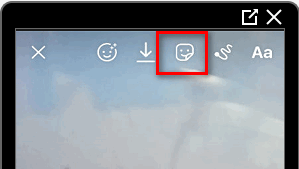
В новой версии также появились челленджи: отметить друга, чтобы передать ему эстафету. На iOS и при подключении VPN, открывается доступ к добавлению музыки. Перечень музыкальных композиций – популярное, за такие публикации Инстаграм не блокирует.
Как добавить стикер:
- Зайти в Instagram –
- Сделать фото или добавить из Галереи.
- Нажать сверху: «Наклейки» выбрать нужную.
- Опубликовать.
Если стикер предполагает совершение какого-либо действия: заполнить название и ответы.
Как загружать Истории из других приложений
Через компьютер загрузить фотографию со стикерами или фильтрами не получится. Владелец страницы может только добавить новую публикацию, используя эмулятор или «Просмотр кода».
- Зайти с компьютера в Инстаграм.
- Нажать по свободному пространству правой кнопкой мыши.
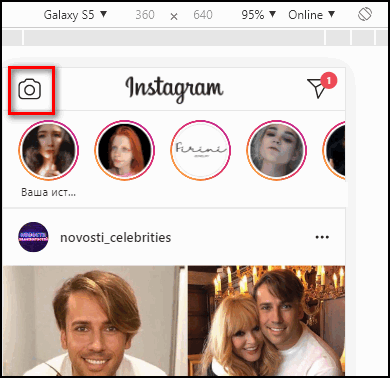
- Посмотреть код – перезагрузить страницу.
Появится мобильный вид социальной сети. Нажав по значку в виде «фотоаппарата», пользователь сможет добавить медиафайлы с компьютера.
С помощью эмуляторов можно загружать изображения и видео, добавлять стикеры и фильтры:
- Перейти на сайт
- Скачать и установить.
- Открыть – авторизоваться в Google Account.
- Перейти в Play Market – скачать Инстаграм.
- Перейти в приложение – открыть свой профиль.
- Нажать по значку: «Stories» выбрать файл на компьютере.
Далее, как и в мобильной версии, указать нужные инструменты для редактирования.








